Correction : le solde Google Play continue dêtre refusé

Si le solde Google Play continue d

Vous subissez le code d'erreur 0x80004002, en essayant de mettre à jour le système d'exploitation Windows ou en exécutant la mise à jour Windows, alors nous avons ce qu'il vous faut ? Découvrez les informations complètes sur l'erreur 0x80004002 et comment corriger les erreurs de mise à jour Windows pour rendre le processus fluide et sans erreur.
Pour corriger le code d'erreur 0x80004002, nous recommandons l'outil Advanced System Repair :
Ce logiciel est votre solution unique pour corriger les erreurs Windows, vous protéger contre les logiciels malveillants, nettoyer les fichiers inutiles et optimiser votre PC pour des performances maximales en 3 étapes simples :
L'erreur de mise à jour Windows 0x80004002 est une erreur liée à la corruption des entrées de registre ou lorsque vous essayez d'installer les programmes de la dernière version de Windows. Ce sont les raisons courantes responsables du code d'erreur 0x80004002.
“There were some problems installing updates, but we’ll try again later. If you keep seeing this and want to search the web or contact support for information, this may help: (0x80004002)”
Malgré cela, il est également reconnu qu'il existe d'autres coupables également responsables de l'erreur de mise à jour Windows 80004002 dans Windows 7, 8 et 10, comme l'installation brutale du système d'exploitation Windows, les fichiers système endommagés, la désinstallation incomplète des programmes Windows, les virus/programmes malveillants. infection.
Par conséquent, pour corriger le code d'erreur Windows Update 0x80004002, nous avons compilé les solutions appropriées pour corriger le code d'erreur 0x80004002 dans Windows 10, 8 et 7.
Un moyen facile de corriger l'erreur de mise à jour Windows 0x80004002
Eh bien, pour corriger le code d'erreur 0x80004002 dans Windows 10, 8, 7, vous pouvez essayer la solution simple si vous êtes techniquement avancé, exécutez l' outil de réparation PC recommandé par les professionnels, il s'agit d'un outil de réparation avancé, capable de corriger diverses erreurs Windows et les problèmes en analysant une seule fois, et vous aide également à optimiser les performances de Windows.
Solutions alternatives pour corriger l'erreur de mise à jour Windows 0x80004002
#Fix 1 - Exécutez l'utilitaire de résolution des problèmes de mise à jour Windows
Il est recommandé d'analyser votre système avec le dépanneur de mise à jour Windows intégré , pour corriger diverses erreurs de mise à jour Windows.
Suivez les étapes pour l'exécuter :
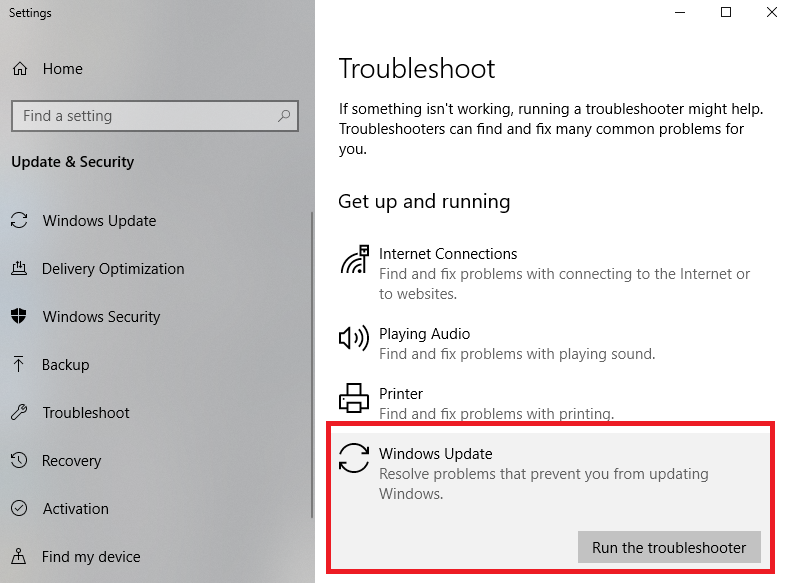
Vérifiez maintenant si le code d'erreur de mise à jour Windows 0x80004002 est corrigé ou non.
#Fix 2 - Analysez votre système à la recherche de logiciels malveillants
Comme indiqué ci-dessus, en raison d'une infection virale, le code d'erreur 0x80004002 ou l'erreur de mise à jour Windows 80004002 apparaît lors de la mise à jour du système d'exploitation Windows.
Eh bien, la mise à jour Windows propose des mises à jour qui suppriment l'effet des logiciels malveillants, de nombreux virus et des logiciels malveillants qui ciblent les mises à jour Windows pour l'empêcher de s'installer ou de fonctionner correctement.
Alors, analysez votre système avec un programme de sécurité que vous utilisez ou utilisez Windows Defender. Assurez-vous également que le programme de sécurité est mis à jour pour protéger votre PC/ordinateur portable.

#Fix 3 - Réparer les fichiers système corrompus
Le fichier système corrompu provoque également un code d'erreur de mise à jour Windows tel que 0x80004002. Vous pouvez réparer les fichiers système corrompus et les réparer en suivant les étapes indiquées :

Après avoir terminé le processus de numérisation, vérifiez si l'erreur de mise à jour Windows 0x80004002 est corrigée ou non, sinon passez à la solution suivante.
# Fix 4 - Dépanner le réseau
Si vous rencontrez toujours le code d'erreur 0x80004002, il se peut que vous rencontriez des problèmes de réseau. Suivez donc les étapes ci-dessous pour résoudre les problèmes de réseau.
Pour Windows 7 :
Pour Windows 8/8.1 :
Utilisez-le pour corriger l'erreur 0x80004002 dans Windows 10, 8, 7.
Pour Windows 10 :
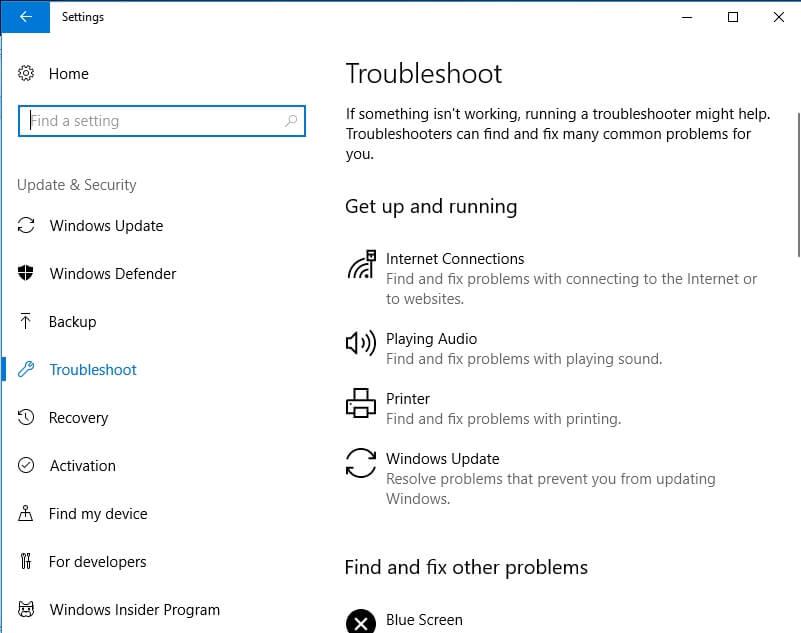
J'espère que cela fonctionnera pour vous afin de corriger l' erreur de mise à jour Windows 10 0x80004002.
#Fix 5 - Réinitialiser manuellement les composants des mises à jour Windows
Cette solution vous aidera à redémarrer BITS (service de transfert intelligent en arrière-plan) et le service de mise à jour Windows qui vous aidera à corriger le code d'erreur 0x80004002 lors de la mise à jour de Windows.
Suivez attentivement les étapes indiquées :
net stop wuauserv
net stop cryptSvc
net stop bits
net stop msiserver
ren C:\Windows\SoftwareDistribution SoftwareDistribution.old
ren C:\Windows\System32\catroot2 Catroot2.old
net start wuauserv
net start cryptSvc
net start bits
net start msiserver
Soyez prudent lorsque vous tapez les commandes dans l'invite de commande et après avoir tout terminé, essayez de mettre à jour Windows et vérifiez si l'erreur de mise à jour Windows 0x80004002 apparaît ou non.
#Fix 6 - Réparer le registre corrompu
Eh bien, comme nous l'avons déjà mentionné ci-dessus, l'erreur 0x80004002 apparaît en raison de la corruption ou des dommages du registre Windows. Par conséquent, vous devez réparer les fichiers de registre corrompus, mais cela est très risqué car une petite erreur lors de la modification du registre peut endommager l'ensemble de votre système.

Donc, dans ce cas, nous vous suggérons d'utiliser l' outil de réparation du registre recommandé par les professionnels pour réparer facilement la corruption du registre.
#Fix 7 - Enregistrer les fichiers système
Pour télécharger et installer les mises à jour Windows, des fichiers système Windows importants sont nécessaires (au format .dll). Et si les fichiers système ne sont pas enregistrés, le code d'erreur de mise à jour Windows 0x80004002 peut apparaître.
Suivez les étapes pour enregistrer les fichiers système manquants :
regsvr32 Qmgr.dll /s
regsvr32 Qmgrprxy.dll /s
# Fix 8 - Télécharger manuellement la mise à jour Windows
Au lieu de dépendre de la mise à jour Windows, essayez d'installer la mise à jour Windows manuellement. Vous pouvez obtenir la mise à jour nécessaire à partir du catalogue de mises à jour de Microsoft.
Suivez les étapes pour mettre à jour manuellement Windows 10 :

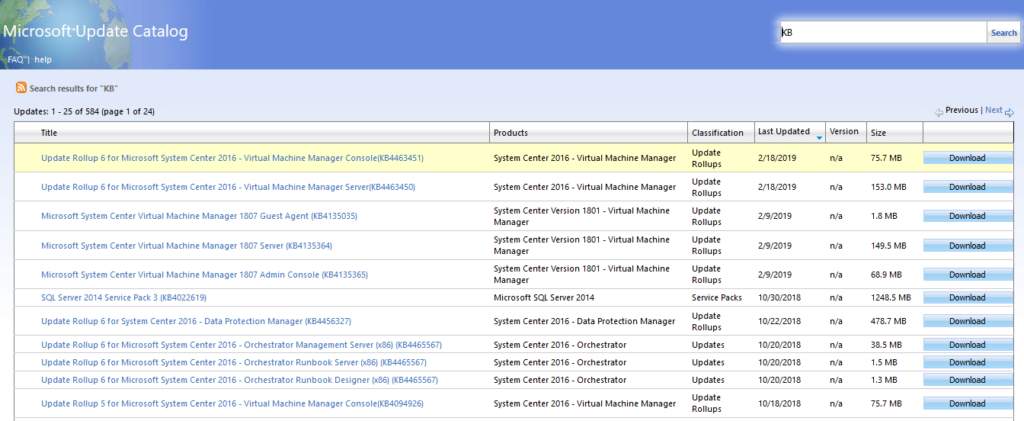
J'espère que les solutions proposées vous permettront de corriger l'erreur de mise à jour Windows 0x80004002 dans Windows 7, 8, 10, mais sinon, suivez la dernière solution pour vous débarrasser de l'erreur de mise à jour.
#Fix 9 - Effectuer un démarrage propre
Si aucune des solutions ci-dessus ne fonctionne pour vous, la seule option qui reste est d'effectuer un démarrage en mode minimal.
Suivez les étapes pour effectuer un démarrage minimal :
Maintenant c'est ton tour
Il s'agit donc du code d'erreur 0x80004002 qui apparaît lors de la mise à jour de Windows 7, 8 et 10.
Suivez les étapes indiquées pour résoudre facilement l'erreur de mise à jour Windows 0x80004002. Assurez-vous également de suivre attentivement les solutions pour éviter toute corruption supplémentaire.
De plus, si vous n'êtes pas féru de technologie ou si vous ne parvenez pas à suivre les correctifs manuels, exécutez l' outil de réparation d'erreurs PC pour corriger automatiquement diverses erreurs et problèmes Windows.
Si le solde Google Play continue d
Résolvez l’erreur 94 Échec du chargement de Hulu sur un PC Windows 10 ou une Xbox One grâce à nos solutions efficaces pour corriger le code d
Apprenez à corriger le code d
Si vous avez une image, une vidéo ou un fichier qui accompagne une note, apprenez à les insérer facilement dans OneNote grâce à notre guide étape par étape !
Obtenez des solutions pour corriger l
Apprenez à citer des sources et à créer une bibliographie dans Google Docs de manière efficace. Suivez ces étapes simples pour améliorer la qualité de vos travaux.
Suivez ici tous les correctifs possibles pour résoudre l
Résolvez le problème lorsque les fonctionnalités de jeu ne sont pas disponibles pour le bureau Windows ou l
Découvrez comment exporter vos messages de chat Discord. Apprenez les meilleures méthodes, y compris l
Obtenez des détails complets sur l'erreur de tête d'impression manquante ou défaillante. Essayez les meilleurs correctifs pour résoudre l'erreur de tête d'impression manquante ou en échec de HP Officejet.
![[RESOLU] Comment corriger lerreur Hulu 94 sur Windows 10 et Xbox One ? [RESOLU] Comment corriger lerreur Hulu 94 sur Windows 10 et Xbox One ?](https://luckytemplates.com/resources1/c42/image-2767-1001202432319.png)
![[7 solutions testées] Correction du code derreur 0xc000017 sur Windows 10 [7 solutions testées] Correction du code derreur 0xc000017 sur Windows 10](https://luckytemplates.com/resources1/images2/image-8976-0408150639235.png)

![[RÉSOLU] Comment réparer Discord en changeant davatar trop rapidement ? [RÉSOLU] Comment réparer Discord en changeant davatar trop rapidement ?](https://luckytemplates.com/resources1/images2/image-5996-0408150905803.png)

![CORRIGÉ : Erreur de VIOLATION DE LICENCE SYSTÈME dans Windows 10 [10 CORRECTIONS FACILES] CORRIGÉ : Erreur de VIOLATION DE LICENCE SYSTÈME dans Windows 10 [10 CORRECTIONS FACILES]](https://luckytemplates.com/resources1/images2/image-4999-0408150720535.png)


![Correction de lerreur Tête dimpression manquante ou défaillante sur les imprimantes HP [8 astuces] Correction de lerreur Tête dimpression manquante ou défaillante sur les imprimantes HP [8 astuces]](https://luckytemplates.com/resources1/images2/image-2788-0408151124531.png)